Før du selger din gamle iPhone eller gir den bort, bør du bruke noen minutter på å slette telefonens minne. Smarttelefoner lagrer all slags personlig informasjon du ikke vil at skal havne i feil hender, og beskyttelse av identiteten din tar bare noen få øyeblikk. Selv om du har mistet telefonen eller bekymrer deg for at noen kan ha stjålet den, er det ikke for sent å slette telefonens data så lenge du hadde Finn min Iphone skrudd på.
Sikkerhetskopier først
Før du sletter iPhone-dataene, sørg for at du har en backup. iPhone sikkerhetskopierer regelmessig enten til iCloud mens du lader og er online, eller til iTunes når du synkroniserer med datamaskinen, så som oftest har du allerede en nylig sikkerhetskopi. For å lage en iCloud-sikkerhetskopi manuelt i iOS 8, åpne Innstillinger app, velg iCloud og velg deretter Sikkerhetskopiering. Trykk på Sikkerhetskopier nå.
Dagens video
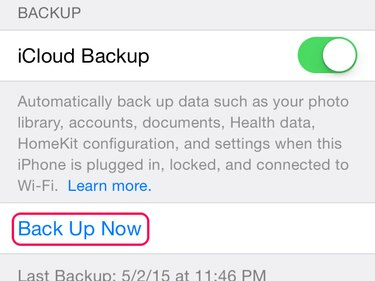
Koble til Wi-Fi før du sikkerhetskopierer.
Bildekreditt: Bilde med tillatelse fra Apple
Eller åpne din iPhone i iTunes 12 Sammendrag fanen og klikk Sikkerhetskopier nå.
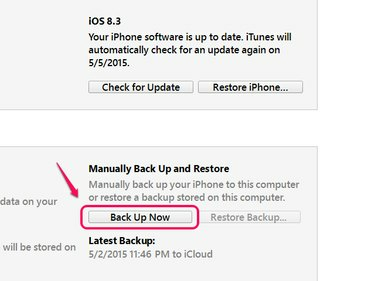
Du kan lage manuelle iTunes-sikkerhetskopier selv om du bruker iCloud automatiske sikkerhetskopier.
Bildekreditt: Bilde med tillatelse fra Apple
Slett dataene dine
Å slette hele minnet på iPhone er både den enkleste og mest omfattende måten å slette din personlige informasjon på. Ved å slette telefonen fjerner du Apple-ID-en din, appene dine, kontaktene dine, lagrede data og til og med telefonnummeret ditt fra telefonens minne. Alt på telefonen går tilbake til som ny tilstand, bortsett fra iOS-versjonen -- denne prosessen vil ikke tilbakestille telefonen til en eldre versjon av iOS.
Trinn 1: Slå av Finn min iPhone
Før du kan slette en iPhone, må du slå av Finn min iPhone, hvis du har den aktivert. Åpne Innstillinger appen, gå til iCloud innstillinger, trykk på Finn min Iphone og slå av funksjonen.

Å slå av Finn min iPhone krever Apple ID-passordet ditt.
Bildekreditt: Bilde med tillatelse fra Apple
Trinn 2: Slett telefonen
Åpne Generell innstillinger i Innstillinger-appen og velg Nullstille nederst på siden.

I denne sammenhengen er ikke Reset det samme som en omstart.
Bildekreditt: Bilde med tillatelse fra Apple
Velge Slett alt innhold og innstillinger for å slette din personlige informasjon og tilbakestille telefonen til fabrikkinnstillingene.
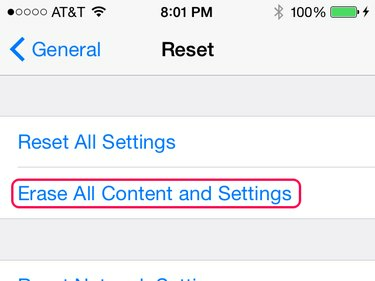
Dette er det eneste alternativet på denne skjermen som sletter dine personlige data.
Bildekreditt: Bilde med tillatelse fra Apple
Trinn 3: Bekreft
Bekreft valget ved å skrive inn din låseskjermkode, hvis du har en, og trykker Slett iPhone.
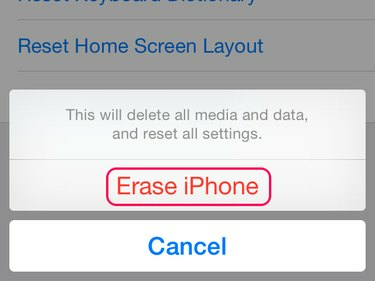
Du kan ikke avbryte etter at du har bekreftet her.
Bildekreditt: Bilde med tillatelse fra Apple
Tips
Alternativt slett telefonen fra iTunes på datamaskinen ved å koble til telefonen og klikke Gjenopprette Iphone på fanen Sammendrag. Du må fortsatt slå av Finn min iPhone før du bruker denne metoden. Begge metodene gir samme resultat - sletter alle data og innstillinger.
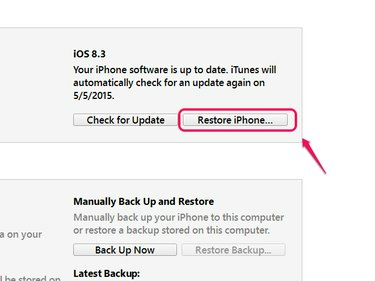
Denne knappen tjener også til å gjenopprette en sikkerhetskopi til en telefon.
Bildekreditt: Bilde med tillatelse fra Apple
Slett data eksternt
Hvis du mister telefonen, bruk Finn min iPhone på iCloud-nettstedet for å slette den eksternt. Dessverre vil du ikke kunne opprette en ny sikkerhetskopi før du sletter telefonen, men du bidrar til å redusere risikoen for identitetstyveri.
Trinn 1: Start Finn min iPhone
Logg på iCloud-nettstedet med din Apple-ID og klikk Finn min Iphone. Åpne Alle enheter og velg telefonen du vil slette.
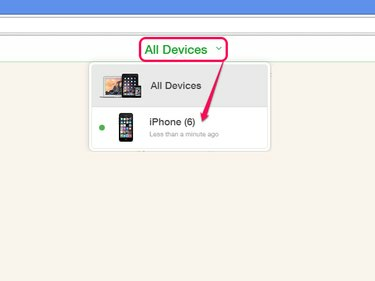
Enheter merket med en grønn prikk er for øyeblikket online.
Bildekreditt: Bilde med tillatelse fra Apple
Trinn 2: Slett telefonen
Klikk Slett iPhone under telefonens bilde. Et annet alternativ, Tapt modus, låser telefonen hvis du tror du kan gjenopprette den og ikke vil slette den ennå.
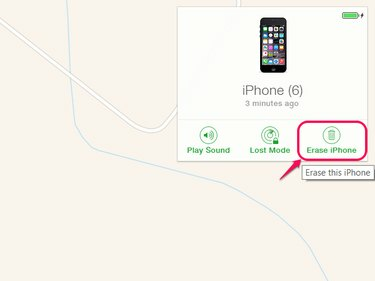
Det andre alternativet, Spill av lyd, fungerer selv om du har dempet telefonen.
Bildekreditt: Bilde med tillatelse fra Apple
Trinn 3: Bekreft
Klikk Viske ut å bekrefte. Etterpå ber nettstedet deg om å oppgi passordet ditt på nytt. På iOS 7 og nyere kan du også oppgi et telefonnummer og en melding som skal vises på telefonens skjerm for å hjelpe deg med å gjenopprette telefonen hvis noen finner den.
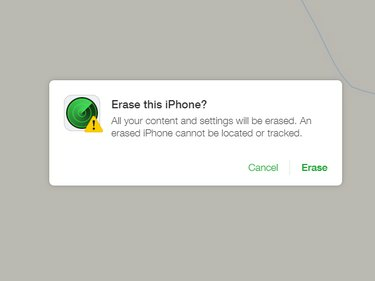
Når du begynner å slette, kan du ikke avbryte prosessen.
Bildekreditt: Bilde med tillatelse fra Apple



